12. मूल जांच 2
Introduction In this module, you will learn to do several other basic checks (Characters, punctuation, capitals, and repeated words). जैसा कि पहले मूल जाँच मॉड्यूल (5 में। मूल जाँच 1, इन जाँच को कार्य एवं प्रगति से चलाना सबसे आसान है। हालाँकि, यदि आप कई पुस्तकों की जाँच करना चाहते हैं, तो आपको टूल्स मेनू का उपयोग करना होगा।
आपके शुरू करने से पहले आपने अपने अनुवाद को पैराटेक्स्ट 9 में टाइप किया है। सुनिश्चित करें कि आपने अध्याय/आयत की संख्याएँ और मार्कर्स की जांच की है, जैसा कि 5 में वर्णित है। मूल जाँच 1, जारी रखने से पहले और यह सुनिश्चित कर लें कि आपके प्रशासक ने जाँच का सेटअप पूरा कर लिया है या वह अभी सेटअप पूरा करने के लिए आपके साथ हैं।
Why is this important? Paratext 9 has eleven Basic Checks. आपने पहले दो को पहले ही देख लिया है, अध्याय/आयत की संख्याएँ और मार्कर्स। यह मॉड्यूल आपको अक्षरों, विराम चिह्नों, बड़े अक्षरों और दोहराए गए शब्दों से संबंधित त्रुटियों को खोजने में मदद करेगा हालांकि ये त्रुटियाँ पाठ की सामग्री को प्रभावित नहीं कर सकतीं, इन्हें सही करने से पाठ पढ़ने में आसान हो जाता है
What we will do: Most of the checks require that your administrator has completed an inventory. In this module, you will
- पुष्टि करें कि किसीने सेटअप किया है (या प्रशासक से सेटअप करवाएं)
- मूल जाँच करें
- कोई भी त्रुटियाँ सही करें।
12.1 सेटअप को पुष्टि करें
Before you can run these other basic checks, someone must set them up. Some checks require an inventory, and others require rules or settings.
आप अधिकतर इन्वेंट्री कर सकते हैं, लेकिन केवल आपके प्रशासक नियमों या सेटिंग्स को कर सकते हैं।
12.2 Changes to inventories
In Paratext 9.5, the inventories have changed. They now look and behave like the Wordlist panel. A new feature allows you to approve an item based on its location. That is, you can now approve an item based on whether it is in verse text or non-verse text.
- Click on the Inventory menu and choose “Set verse and non-verse status separately”.
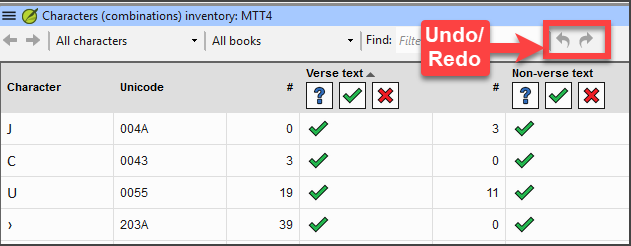
- there are an undo and redo icons (top right)
- filtering to help users easily find and organize inventory items.
- inventory panels can also be docked
12.3 इन्वेंट्री का उपयोग सेटअप करने के लिए
ये इन्वेंट्री दिखाती हैं कि आपके पाठ में वर्तमान में क्या है, अर्थात अच्छा और बुरा दोनों। आपको इन्वेंट्री के माध्यम से काम करना होगा और पैराटेक्स्ट 9 को बताना होगा कि कौन से तत्व सही (मान्य) हैं और कौन से त्रुटियां (अमान्य) हैं।
Once you have finished the inventory, you will be ready to check.
- From the ≡ Tab, under Tools > Checking inventories menu, choose the appropriate inventory (for example, Character inventory).
- ऊपरी पैन में सूची में एक सामग्री पर क्लिक करें।
- नीचे के पैन में आयतें दिखाई दी जाती हैं।
- हर सामग्री के लिए ऊपरी पैन में, मान्य या अमान्य चुनें।
- प्रत्येक सामग्री के लिए दोहराएं।
- ओके पर क्लिक करें.
माउस का उपयोग करने के बजाय, आप प्रविष्टि को मान्य के रूप में चिह्नित करने के लिए Ctrl + y या प्रविष्टि को अमान्य के रूप में चिह्नित करने के लिए Ctrl + n का उपयोग कर सकते हैं।
12.4 अक्षर
यह जाँच (और इन्वेंट्री) आपको सभी गलत अक्षरों की पहचान करने में मदद करता है, अर्थात जो वर्ण आपकी वर्णमाला में नहीं हैं (जैसा कि भाषा सेटिंग्स ≡ टैब में, प्रोजेक्ट के गुण > भाषा सेटिंग्स > वर्णमाला वर्ण में परिभाषित किया गया है।
सेटअप आवश्यक है
- ≡ टैब, टूल्स के अंतर्गत > इन्वेंट्रीज़ की जाँच कर रहे हैं > अक्षर इन्वेंट्री
- हर सामग्री के लिए, मान्य या अमान्य चुनें।
यदि आपके वर्णमाला के पात्रों में से एक वर्तमान में "अज्ञात" है, तो आपके व्यवस्थापक को वर्ण को आपकी भाषा सेटिंग्स में जोड़ना चाहिए।
जाँच
≡ टैब, अंतर्गत टूल्स > मूल जांचें चलाएं
- अक्षर की जाँच करें
- ओके पर क्लिक करें.
- त्रुटियों की एक सूची प्रदर्शित होती है।
- आवश्यकतानुसार किसी भी सुधार करें।
12.5 विराम-चिह्न
यह जाँच (और इन्वेंट्री) आपको सभी गलत या गलत जगह पर लगे विराम-चिह्नों की पहचान करने में मदद करती है। (स्पष्ट रूप से विराम-चिह्न पहचानने के लिए यूनिकोड वर्ण कॉलम का उपयोग करें।)
सेटअप आवश्यक है
≡ टैब, टूल्स के अंतर्गत > इन्वेंट्रीज़ की जाँच कर रहे हैं > विराम चिह्न इन्वेंट्री
प्रत्येक विराम-चिह्न को उसके सन्दर्भ में जाँचें।
सन्दर्भ हो सकते हैं:
- शब्द प्रारंभिक, शब्द मध्य, शब्द समाप्त या पृथक
प्रत्येक विराम-चिह्न को उसके सन्दर्भ में,
चुनें मान्य या अमान्य या अज्ञात छोड़ दें
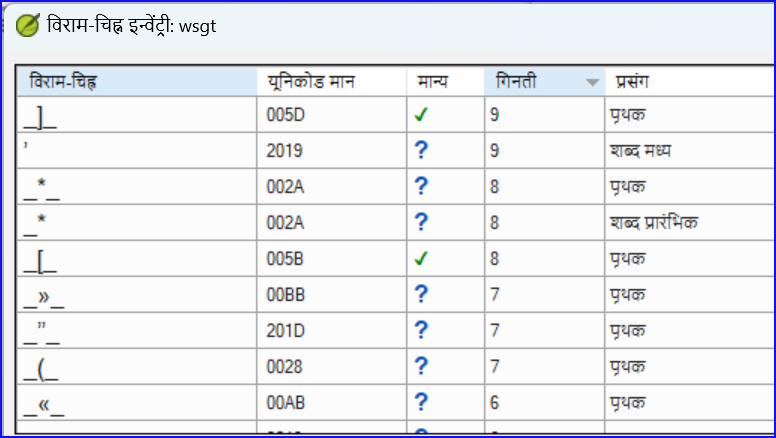
समाप्त होने पर ठीक है पर क्लिक करें।
≡ टैब, टूल्स के अंतर्गत > इन्वेंट्रीज़ की जाँच कर रहे हैं > मार्कर में अंतिम विराम-मार्कर अनुपस्थित है
हर सामग्री के लिए, मान्य या अमान्य चुनें।
जाँच
- ≡ टैब, अंतर्गत टूल्स > मूल जांचें चलाएं
- जाँच विराम-चिह्न
- ओके पर क्लिक करें.
- त्रुटियों की एक सूची प्रदर्शित होती है।
- आवश्यकतानुसार सुधार करें।
12.6 मिलाए हुए जोड़े
सेटअप आवश्यक है
- ≡ टैब, टूल्स के अंतर्गत > इन्वेंट्रीज़ की जाँच कर रहे हैं > विराम-चिन्ह के बेजोड़ जोड़े:
- यदि सूची खाली है, तो इन वर्णों के जोड़े के साथ कोई त्रुटि नहीं है।
- यदि आवश्यक हो, तो अन्य जोड़े जोड़ने के लिए विकल्प… पर क्लिक करें
जाँच
- ≡ टैब, अंतर्गत टूल्स > मूल जांचें चलाएं
- जाँच विराम-चिन्ह के बेजोड़ जोड़े
- ओके पर क्लिक करें.
- त्रुटियों की एक सूची प्रदर्शित होती है।
- आवश्यकतानुसार किसी भी सुधार करें।
12.7 दोहराए हुए शब्द
यह जाँच पाठ में दोहराए गए शब्दों की पहचान करने के लिए है। यह एक त्रुटि का संकेत हो सकता है, लेकिन आवश्यकता नहीं है।
सेटअप आवश्यक है
- ≡ टैब, टूल्स के अंतर्गत > इन्वेंट्रीज़ की जाँच कर रहे हैं > दोहराए हुए शब्द:
- हर सामग्री के लिए, मान्य या अमान्य चुनें।
जाँच
- ≡ टैब, अंतर्गत टूल्स > मूल जांचें चलाएं
- दोहराए हुए शब्द की जाँच करें
- ओके पर क्लिक करें.
- त्रुटियों की एक सूची प्रदर्शित होती है।
- आवश्यकतानुसार किसी भी सुधार करें।
12.8 कैपिटलाइज़ेशन
कैपिटलाइज़ेशन जाँच कई प्रकार की कैपिटलाइज़ेशन समस्याओं की तलाश करता है. कैपिटलाइज़ेशन के लिए तीन इन्वेंट्री हैं, लेकिन केवल एक जाँच है। आपको मार्कर्स या विराम-चिह्न जोड़ने के लिए विकल्प बटन पर क्लिक करने की आवश्यकता हो सकती है।
सेटअप आवश्यक है
- ≡ टैब, टूल्स के अंतर्गत > इन्वेंट्रीज़ की जाँच कर रहे हैं > लोअरकेस अक्षर के बाद आने वाले मार्कर
- हर सामग्री के लिए, मान्य या अमान्य चुनें।
- ≡ टैब, टूल्स के अंतर्गत > इन्वेंट्रीज़ की जाँच कर रहे हैं > लोअरकेस अक्षर के बाद विराम चिह्न
- हर सामग्री के लिए, मान्य या अमान्य चुनें।
- ≡ टैब, टूल्स के अंतर्गत > इन्वेंट्रीज़ की जाँच कर रहे हैं > मिश्रित अपरकेस
- यदि आपके पास छोटे अक्षरों के उपसर्ग हैं, तो "विकल्प" पर क्लिक करें और विवरण दर्ज करें।
- हर सामग्री के लिए, मान्य या अमान्य चुनें।
जाँच
- ≡ टैब, अंतर्गत टूल्स > मूल जांचें चलाएं
- जाँच कैपिटलाइज़ेशन
- ओके पर क्लिक करें.
- त्रुटियों की एक सूची प्रदर्शित होती है।
- आवश्यकतानुसार सुधार करें।
12.9 छोटे सुधार करना
यह संभव है कि आप एक प्रदर्शित इन्वेंट्री के भीतर से कुछ अल्प सुधार कर सकें। हालांकि, अगर कई त्रुटियाँ हैं तो सुधार करने के लिए जाँच चलाना सबसे अच्छा है।
- निचले पैन में आयत पर क्लिक करें
- शिफ्ट को दबाए रखें और डबल-क्लिक करें
- सुधार करें
- ओके पर क्लिक करें.
कुछ मामलों में, एक साथ कई त्रुटियों को सही करने के लिए शब्द-सूची या वर्तनी परीक्षक का उपयोग करना बेहतर होता है।
समीक्षा
Paratext 9 में कई मूल जाँच हैं। नीचे दी गई तालिका प्रत्येक जांच के लिए आवश्यक सेटअप को संक्षेपित करती है।
| जाँच | सेटअप |
|---|---|
| अध्याय/आयत की संख्याएँ | कुछ नहीं |
| मार्कर्स | कोई नहीं। (मार्कर इन्वेंट्री सभी वर्तमान मार्कर्स को प्रदर्शित करती है) |
| अक्षर (संयोजन) | अक्षर इन्वेंट्री... |
| विराम-चिह्न | विराम चिह्न इन्वेंट्री मार्कर में अंतिम विराम-मार्कर अनुपस्थित है |
| कैपिटलाइज़ेशन | 3 inventories Markers followed by a lowercase letter; Punctuation Followed by a Lower Case letter; Mixed Capitalization |
| दोहराए हुए शब्द | दोहराए गए शब्दों की इन्वेंट्री |
| विराम-चिन्ह के बेजोड़ जोड़े... | मिलान न होने वाले विराम चिह्नों की इन्वेंट्री |
| उद्धरण | ≡ टैब, प्रोजेक्ट सेटिंग के अंतर्गत > उद्धरण नियम |
| संख्या | ≡ टैब, प्रोजेक्ट सेटिंग के अंतर्गत > संख्या सेटिंग्स |
| रेफरेन्सस | ≡ टैब, प्रोजेक्ट सेटिंग के अंतर्गत > शास्त्र संदर्भ सेटिंग्स |
| फुटनोट उद्धरण | कुछ नहीं |
It is possible to run all the checks at once; however, when running the checks for the first time, it is better to run them one at a time to avoid a long list of errors.